
INHOUDSOPGAWE:
- Voorrade
- Stap 1: Inleiding tot die Raspberry Pi GPIO
- Stap 2: Begrip van weerstande
- Stap 3: Koppel 'n LED
- Stap 4: Koppel die LED aan die GPIO
- Stap 5: Gebruik 'n relais om die LED aan te dryf
- Stap 6: Voeg 'n optrekweerstand by
- Stap 7: Rietskakelaarsensor
- Stap 8: Koppel die Reed Switch aan die Pi
- Stap 9: Maak 'n permanente oplossing op 'n prototipeerbord
- Stap 10: Verwysings
- Outeur John Day [email protected].
- Public 2024-01-30 07:25.
- Laas verander 2025-01-23 12:53.

Een van die inspirasies vir hierdie projek was die goeie instruksies by Raspberry Pi 3 Garage Door Opener, asook verskeie ander op die internet. Omdat ek nie 'n ervare elektronikus was nie, het ek baie ekstra navorsing gedoen oor maniere waarop u met die Raspberry Pi kan skakel en baie geleer oor die belangrikheid van weerstande met LED -gloeilampe en met alle GPIO -bedrading. Ek het ook geleer oor die voordele van optrek- en aftrek-hardeware-kringe teenoor die ingeboude Pi-funksie.
Omdat hierdie garagedeurprojek werklik 'n meerdelige proses is wat bestaan uit Pi-hardeware, sagteware en installasie met u garagedeuropener (s), het ek gedink ek sou eers op die Pi-hardeware fokus, aangesien dit nodig is vir elke ander stap.
My benadering is om baie basies te wees, as 'n opsomming van die leer wat ek gedoen het om die hardeware te kan voltooi. Dit begin met 'n bietjie inligting, en dan bou ons stroombane op 'n broodbord. Elke stap sal ons ontwerp en kennis verfyn, wat uitloop op die bou van 'n permanente hardeware -oplossing om die Pi met 'n relais en rietsensors te koppel.
Boonop het ek, anders as ander projekte, besluit om 'n Raspberry Pi Zero W te gebruik, wat ek 'n tyd gelede te koop gekry het, maar steeds ongebruik op my lessenaar gesit het. Die voorkant is dat, terwyl ek prototipering gemaak het, as ek enige van die GPIO -stroombane beskadig het, dit goedkoop en maklik was om te vervang en te hou. Die nadeel is dat dit slegs 'n ARMv6 -verwerker het, sodat sommige dinge, soos Java, nie bruikbaar is nie.
Die ander ding wat ek besluit het om te doen, was om my eie byvoegingskaart vir die stroombane te skep, so as ek my Pi moet verander of vervang, solank die uitsluitings dieselfde is, moet die bord maklik in die nuwe Pi gekoppel word. Dit sal hopelik 'n rotnet van bedrading tot 'n minimum beperk.
My aannames is:
- U is gemaklik om te soldeer
- U weet reeds hoe u basiese terminale opdragte op die Raspberry Pi moet gebruik
- U gebruik Raspbian Buster of nuwer.
- U het 'n koppelvlak met die Pi -opdragreël; óf met 'n toegewyde monitor, sleutelbord, ens. EN/OF met SSH.
- U is vertroud met die basiese konsep van ontwerp van elektriese stroombane; jy ken byvoorbeeld die verskil tussen krag en grond en jy verstaan die konsep van 'n kortsluiting. As u 'n nuwe winkel in u huis kan plaas, moet u dit kan volg.
Voorrade
Afhangende van hoe toegewyd u aan hierdie projek is, kan u met die nodige dinge by elke stap begin en daarvandaan gaan. Baie van hierdie onderdele is beskikbaar by u plaaslike elektronika- of DIY/Maker -winkel, maar ek het Amazon -skakels ingesluit om die beskrywings te verbeter.
- MakerSpot RPi Raspberry Pi Zero W Protoboard (om die laaste HAT vir die Pi te maak)
- 2-kanaals DC 5V-aflosmodule (kry 'n 1-kanaal as u een deur het, 2 vir 2 deure, ens.)
- Hoofdeurskakelaar, normaalweg oop (NO) (as u op die oomblik prototipeer en 'n paar goedkoop rietskakelaars wil gebruik om aan die gang te kom, is dit goed)
- Elektroniese bundel vir pretpakkette (dit bevat al die weerstande wat ek nodig gehad het, plus 'n broodbord en kragbron om prototipe te help en te toets en te leer voordat ek die permanente bord gedoen het). As u dit alles reeds het, moet u 'n paar 10K, 1K en 330 ohm weerstand byderhand hê.
- Broodbord -jumperdrade (enige een sal doen)
- Soldeerbout met klein punt
- Hars-soldeersel
- Soldeerboutpuntskoonmaker
- Spaar 9v kragtoevoer (om die broodbord aan te dryf)
- Goedkoop prototipe borde vir soldeerpraktyk (opsioneel)
- Funksionele Raspberry Pi Zero of Pi van u keuse
- Kopspelde vir die Raspberry Pi (as die uwe nog nie die kop bevat nie)
- Stapelkopstukke vir gebruik op die protobord -hoed.
- Klein naald tang
- Juwelier se skroewedraaierstel
- Klein snyers (om draad na soldeer te sny)
- Pincet
- 'N Klein draad (ek verkies soliede kern) vir gebruik op die protobord
- 'N Bietjie silikoon (as u 1,8 mm -oppervlakte -monteer -LED's wil gebruik in plaas van die wat in die pakkie voorsien word)
- Ek het gevind dat 'n vergrootlamp baie nuttig was om die klein soldeerwerk te sien
Stap 1: Inleiding tot die Raspberry Pi GPIO
Die belangrikste koppelvlak wat ons saam met die Raspberry Pi gaan gebruik, is die GPIO (algemene invoer/uitvoer).
Vind u die regte pen -diagram vir u Pi hier. Hierdie instruksies fokus op die Pi Zero W v1.1.
Ons gebruik slegs die groen GPIO -penne en vermy die SDA-, SCL-, MOSI-, MISO-, ens -penne. (Ek het ontdek dat sommige GPIO -penne spesiale doeleindes het, een van die voordele van prototipering op 'n broodbord, en ek het bygevoeg by GPIO -penne 17 (pen #11), 27 (pen #13) en 12 (#32) soos dit was in goeie posisies vir my broodbord.
GPIO -penne is ontwerp om as digitale (binêre) skakelaars te werk; hulle bestaan logies as een van twee state: 1 of nul. Hierdie toestande hang af van die vraag of die pen spanning bo 'n bepaalde drempel (1) verskaf of ontvang of spanning onder 'n bepaalde drempel lewer. (Ons sal later oor die drempels praat.)
Dit is belangrik om daarop te let dat, terwyl die Raspberry Pi beide 5V en 3.3V (3V3) kan lewer, GPIO -penne werk met tot 3.3V. Meer as dit en u beskadig die GPIO en moontlik die hele beheerder. (Daarom prototipe ons op 'n broodbord en gebruik die goedkoopste Pi moontlik!)
Die toestand van die penne kan gemanipuleer word deur sagteware (uitset) of deur ander toestelle wat in die toestand voed (invoer).
Kom ons probeer dit met behulp van 'n paar basiese SYSFS -opdragte. Ek weet nie of dit WiringPi vereis nie, maar as u probleme ondervind, wil u dit dalk installeer as u die minimale Raspbian -beeld gebruik.
Laat ons eers toegang tot GPIO 17 gee:
sudo echo "17">/sys/class/gpio/export
Kom ons kyk nou na die waarde van die GPIO:
sudo cat/sys/class/gpio/gpio17/waarde
Die waarde moet nul wees.
Op hierdie stadium weet die GPIO nie of dit invoer of uitvoer is nie. As sodanig, as u probeer om die GPIO -waarde te manipuleer, ontvang u 'skryffout: werking is nie toegelaat nie'. Laat ons dus net die pen vertel wat die uitvoer is:
sudo echo "uit">/sys/class/gpio/gpio17/direction
En stel nou die waarde op 1:
sudo echo "1">/sys/class/gpio/gpio17/value
Kontroleer die waarde weer om te sien … en die waarde moet 1 wees.
Baie geluk, u het pas 'n uitvoer -GPIO geskep en die toestand verander!
Daar is 'n bietjie meer, maar laat ons eers 'n paar dinge leer.
Stap 2: Begrip van weerstande
U kan dus weerstande op Wikipedia opsoek, maar wat beteken dit vir ons? Dit beskerm hoofsaaklik ons komponente.
Onthou u toe ons oor die GPIO's gepraat het dat hulle tot 3,3V werk? Wat dit beteken, is dat as u 'n GPIO -pen meer as dit gee, u dit kan braai. Waarom is dit belangrik? Soms is daar klein spannings in enige stroombaan, en as die maksimum 3.3V is, kan klein hik probleme veroorsaak. Werk met die maksimum spanning is 'n riskante voorstel.
Dit geld veral vir LED's. 'N LED trek soveel krag as moontlik. Uiteindelik sal die LED uitbrand, maar die aansienlike stroomopname kan al die beskikbare krag in 'n stroombaan gebruik, wat veroorsaak dat dit nie werk nie.
Byvoorbeeld: wat sou gebeur as u 'n vurk in albei steke van 'n elektriese aansluiting steek? Daar is min tot geen weerstand, en u sal die stroombreker blaas. (En maak jouself waarskynlik seer in die proses.) Waarom doen die broodrooster dit nie? Omdat sy verwarmingselemente weerstand bied en as sodanig nie die hele las van die stroombaan trek nie.
So, hoe voorkom ons dat dit met 'n LED gebeur? Deur die hoeveelheid stroom wat gebruik word om die LED aan te dryf met 'n weerstand te beperk.
Maar watter grootte weerstand? Ja, ek het 'n paar webartikels gelees en uiteindelik op 'n 330Ω -weerstand vir 3.3V met 'n LED besluit. U kan al hul berekeninge lees en dit self uitvind, maar ek het 'n paar op 'n broodbord getoets en 330 het goed gewerk. Een verwysing wat ek nagegaan het, was op die Raspberry Pi -forums, maar 'n Google -soektog sal nog baie meer ontdek.
Net so benodig die Pi GPIO -penne beskerming teen oorspanning. Onthou jy hoe ek gesê het dat hulle TOT 3.3V gebruik? Wel, 'n bietjie minder sal nie skade doen nie. Die meeste projekte gebruik 1KΩ -weerstande en ek het dieselfde gedoen. Weereens, u kan dit self bereken, maar dit is 'n baie gewilde keuse. Weereens bied die Raspberry Pi -forums inligting.
As u dit nie heeltemal verstaan nie, lees meer. Of volg net die instruksies. Wat ook al vir jou werk.
Baie weerstande is in die verpakking gemerk, maar as u dit verwyder het, hoe kan u dit onderskei? Die klein gekleurde strepies op die weerstand kan u dit vertel.
Vervolgens dra ons 'n eenvoudige LED op 'n broodbord met krag om dinge aan die gang te kry.
Stap 3: Koppel 'n LED
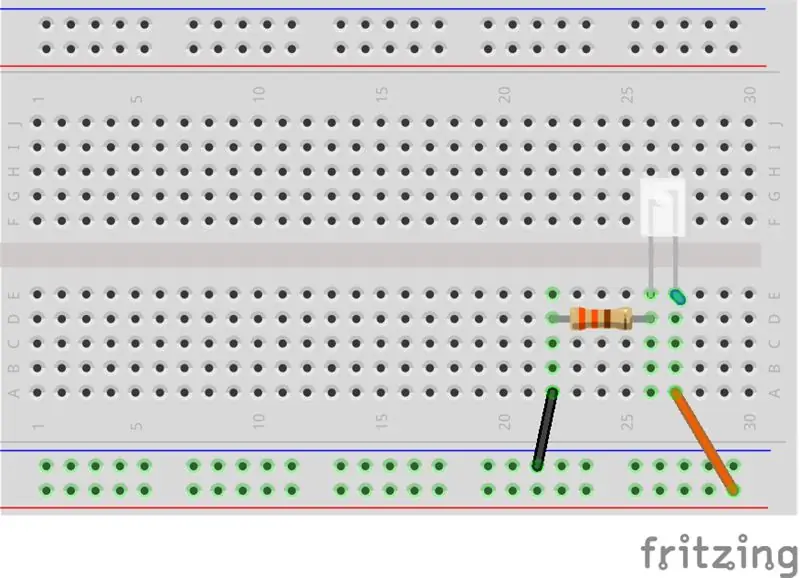
Die eerste stap is om 'n LED op die broodbord te dra. Sodra ons dit veilig laat werk, koppel ons dit aan die Raspberry Pi en beheer dit vanaf die GPIO -pen.
Hopelik het u broodbord 'n kragbron van 3,3 volt. Indien nie, kan u alles opdraai en dit direk aan die Pi koppel.
Soek 'n LED en dra dit na die broodbord soos aangedui met 'n 330Ω -weerstand. Die langer been van die LED is die anode, die korter been is die katode. Die anode maak verbinding met die 3.3V -krag terwyl die katode weer met die grond verbind word. Die weerstand kan óf voor die LED wees; dit maak nie saak nie. Standaard draadkleure is:
- Rooi = 5V
- Oranje = 3.3V
- Swart = grond
Sodra u die broodbord bedraad het en krag verskaf, moet die LED brand. Moenie voortgaan tensy u dit laat werk nie.
Stap 4: Koppel die LED aan die GPIO
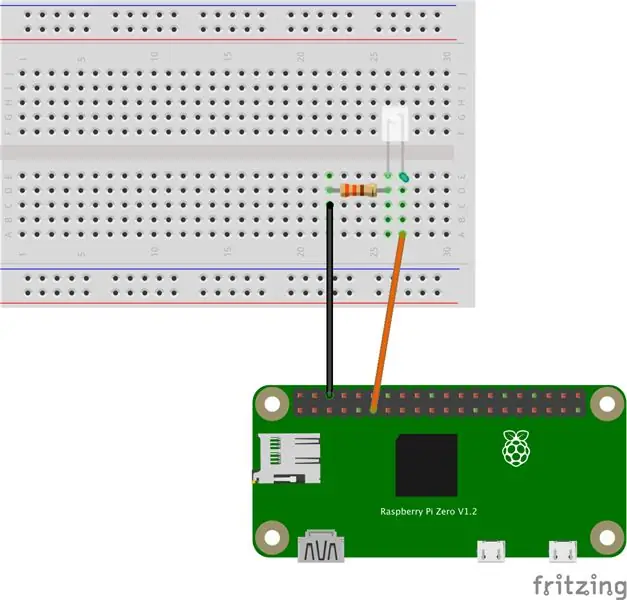
Ons het dus 'n werkende LED met 'n weerstand. Nou is dit tyd om die LED aan te sluit op die Raspberry Pi. Ons doel is om 'n GPIO -uitvoer te skep en die GPIO aan die LED te koppel, sodat die LED sal brand wanneer ons die GPIO INSKAKEL. Omgekeerd, as ons die GPIO UITSKAKEL, sal die LED afskakel. (Dit sal later gebruik word as die kring wat die knoppie sal "druk" om die motorhuisdeur oop te maak.)
Verwyder die krag van die broodbord en koppel die Pi aan soos aangedui. (Dit is die beste om dit te doen terwyl die Pi ook afgeskakel word.) Ons het die 3.3V -voeding van GPIO 17 en die grond aan een van die grondpenne gekoppel.
Begin nou die Pi en die LED moet af wees. Voer dieselfde opdragte uit as wat ons voorheen gedoen het om die GPIO -pen op te stel en die waarde uit te voer:
sudo echo "17">/sys/class/gpio/export
sudo echo "uit">/sys/class/gpio/gpio17/direction sudo cat/sys/class/gpio/gpio17/value
Die waarde moet nul wees.
Laat ons nou die GPIO aktiveer:
sudo echo "1">/sys/class/gpio/gpio17/value
Dit moet die LED aanskakel. Om die LED uit te skakel, skakel die GPIO net soos volg uit:
sudo echo "0">/sys/class/gpio/gpio17/waarde
Een van die dinge wat MAG gebeur, is dat u met genoeg interferensie of aan/af siklusse van die LED kan agterkom dat die LED effens brand. Daar is 'n rede hiervoor, en ons sal daaroor praat in 'n toekomstige stap.
Stap 5: Gebruik 'n relais om die LED aan te dryf
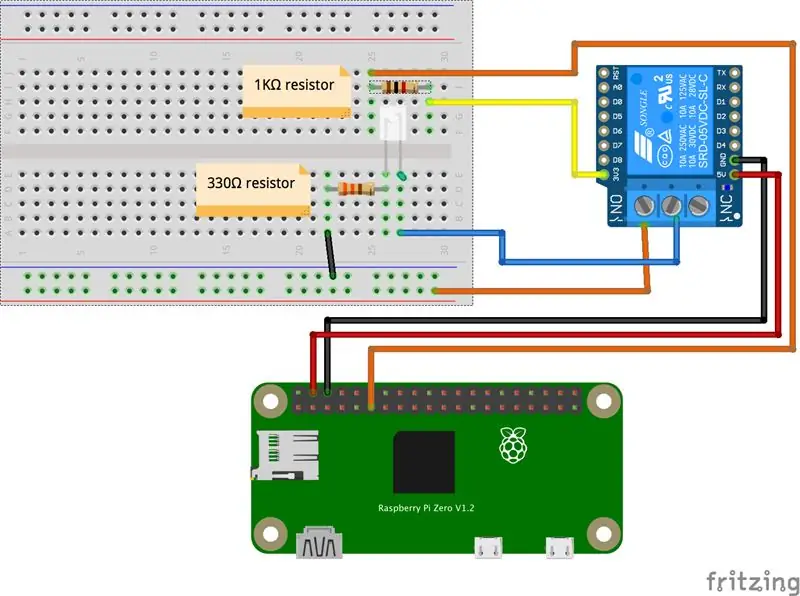
Soos in die vorige stap gesê, is die LED 'n stand-in vir die "knoppie" van die motorhuisdeur. Alhoewel die GPIO ons LED kan aanskakel, kan dit nie ons motorhuisdeurknoppie "druk" nie. 'N Knoppie -druk verbind in wese net die twee knoppie -terminale, wat eintlik 'n knoppie druk. Wat u nodig het om hierdie 'pers' uit te voer, is 'n aflos.
'N Relais is niks anders as 'n skakelaar wat deur iets aangedryf word nie. In hierdie geval kan ons Raspberry Pi vir die aflos sê dat hy die knoppie van die motorhuisdeur moet "druk". Vir ons prototipe sal die Raspberry Pi vir die relais sê om die LED aan te skakel … net sodat ons ons stroombaan kan toets.
Wat ons moet weet oor ons aflos:
- Die aflos werk op 5V. Dit is slegs die krag om die relais te bedryf en word nie in enige ander deel van die stroombaan gebruik nie.
- Ons wil ons aflos as normaalweg oopmaak. Dit beteken dat die relais oop bly (sonder om die twee drade aan te sluit, of "druk op die knoppie", totdat dit geaktiveer is.
- Hierdie spesifieke relais word geaktiveer wanneer die GPIO nul krag verskaf aan die 3.3V -aansluiting van die relais. Dit lyk inderdaad agterlik. As 3,3V verskaf word, word die relais vrygestel. Hou ons by hierdie projek, en u sal sien hoe dit werk.
- Die twee relaisterminaalverbindings is heeltemal los van die Raspberry Pi. Wat dit beteken, is dat u 'n draad met 'n nominale stroom kan skakel omdat dit die stroom van 'n ander kragbron ontvang. Die eenvoudige klein Framboos Pi met 3.3V en 5V kan inderdaad 'n relais bedryf wat baie groter spanning beheer. Dit is hoe 'n klein knoppie op u paneelbord u verhitte sitplekke met groot stroom kan laat werk.
So laat ons begin.
Koppel eers die eksterne krageenheid vir u broodbord weer aan (maar word afgeskakel). Hierdie krag sal die LED -stroombaan bestuur, terwyl die Raspberry Pi die aflos beheer.
Maak dan 'n onderbreking in die 3.3V -lyn wat die LED aandryf. (Met skakelaars en relais wil ons altyd die "warm" skakel, nie die grond nie.) Dit word in die diagram in oranje en blou aangedui.
Koppel die Raspberry Pi soos aangedui met 5V wat die relais aandryf, 3.3V as die skakelaar en die grond terug na die Raspberry Pi. In hierdie voorbeeld het ek die 3.3V gekoppel aan GPIO 17. Ek beveel aan dat u 'n 1KΩ -weerstand op die GPIO -draad aansluit om die GPIO teen probleme te beskerm. (Dit is genoem in die Resistors -stap.)
Skakel die broodbord aan en skakel u Pi aan. Die LED moet brand.
Voer nou die volgende opdragte op die Pi uit:
sudo echo "17">/sys/class/gpio/export
sudo echo "uit">/sys/class/gpio/gpio17/direction sudo cat/sys/class/gpio/gpio17/value
Die waarde moet nul wees.
Laat ons nou die GPIO aktiveer:
sudo echo "1">/sys/class/gpio/gpio17/value
Dit moet die LED uitskakel.
Stap 6: Voeg 'n optrekweerstand by
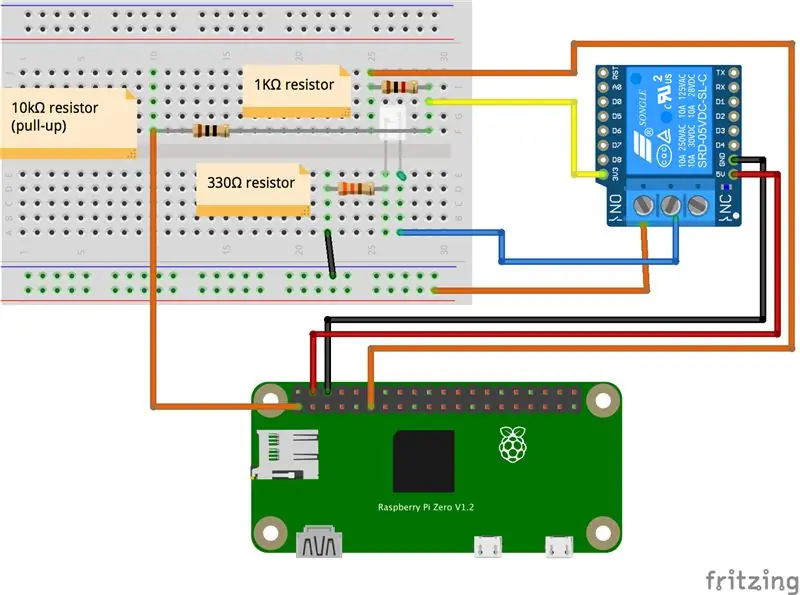
Op hierdie punt behoort al u goed te werk. Maar daar is een ding wat ons nie oor GPIO's bespreek het nie, en dit is die 'drywende' spanning wat moontlik is op grond van die drempel wat ons voorheen genoem het.
Terwyl GPIO's oor die algemeen twee logiese toestande (1 en nul) het, bepaal dit hierdie toestande op grond van of dit spanning bo of onder die spanningsdrempel het, soos ons in die GPIO -afdeling genoem het. Maar die probleem in die meeste GPIO's is die moontlikheid van 'n 'drywende' spanning; in die geval van die Raspberry Pi, êrens tussen nul en 3.3V. Dit kan plaasvind as gevolg van interferensie of van spanningsstyging/daling oor 'n stroombaan.
Ons wil nie 'n situasie hê waar ons relais vir die deurknoppie net van dryfspanning kan aktiveer nie. Ons wil inderdaad dat dit slegs geaktiveer word as ons dit vertel.
Sulke situasies word opgelos deur trek- en aftrekweerstands te gebruik om 'n spesifieke spanning af te dwing en die dryfspanning te vermy. In ons geval wil ons seker maak dat ons spanning verskaf om te voorkom dat die relais geaktiveer word. Ons benodig dus 'n optrekweerstand om spanning bo die drumpel te bring. (Drempels is snaakse dinge … ek het probeer om daaroor te lees en te kyk of dit goed gedefinieer is en baie inligting oor my kop gekry het, en sommige wat te eenvoudig lyk. Dit is genoeg om te sê dat ek met 'n multimeter kon sien dat die spanning was laer as 3,3V, maar aangesien alles werk soos ek dit prototipeer het, het ek net verder gegaan.
Natuurlik het die Raspberry Pi beide interne optel- en aftrekweerstands wat u in die kode of tydens die opstart kan instel. Dit is egter hoogs vatbaar vir inmenging. Alhoewel dit moontlik is om dit te gebruik, aangesien ons reeds met weerstande in 'n stroombaan werk, is dit die moeite werd om die eksterne te gebruik.
Belangriker nog, dit sorg vir die optrek en voeg genoeg spanning by dat die GPIO-pin-toestand standaard op 1 is voordat die Pi begin. Onthou u hoe ons relais geaktiveer het, die LED brand toe ons die Pi eers geïnitialiseer het totdat ons dit afgeskakel het? Deur die pull-up te gebruik, kan die relais nie geaktiveer word tydens die opstart nie, omdat die relais 3.3V-ingang spanning tegelyk ontvang, terwyl die 5V-ingang spanning ontvang. Ons kan dit ook in Pi -konfigurasie doen as ons wil, maar weereens, aangesien ons in elk geval met weerstande bedrieg, lyk dit minder kwesbaar vir opdaterings en verspreidings van die bedryfstelsel.
Verskillende konfigurasies benodig verskillende weerstande, maar 'n 10kΩ -weerstand werk saam met die relais wat ek gehad het. Die LED op my relais was baie swak by die opstart, maar die optrek het genoeg spanning verskaf om die relais te aktiveer.
Kom ons voeg 'n optrekweerstand by ons stroombaan. In die broodborddiagram het ek 'n 10kΩ -weerstand bygevoeg tussen die 3.3V -ingang op die relais en 'n 3.3V -bron.
Nou het ons 'n stroombaan wat geskik is om die motorhuisdeurknoppie te "druk"; Dit moet maklik wees om die LED- en 330Ω -weerstand met die werklike knoppdrade te vervang.
Stap 7: Rietskakelaarsensor
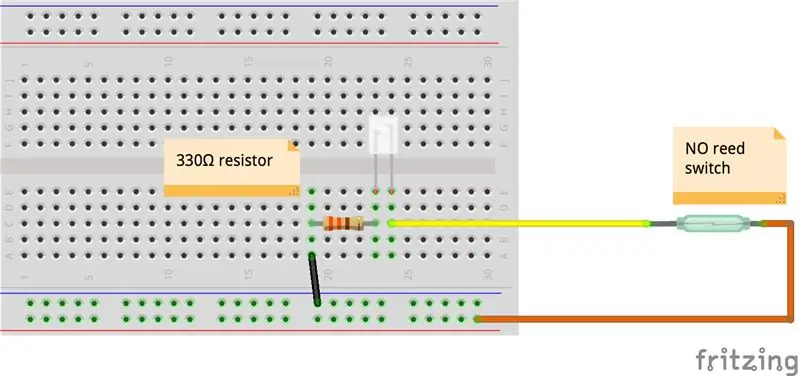
So wonderlik, ons weet hoe ons kring lyk om die motordeuropening te aktiveer. Sou dit egter nie lekker wees om te weet of die motorhuisdeur toe is of dat dit oop is nie? Om dit te kan doen, benodig u ten minste een rietskakelaar. Sommige projekte beveel twee aan, maar hulle sal albei dieselfde stroombaanontwerp gebruik.
Ons gebruik 'n "normaal oop" (NO) rietskakelaarkonfigurasie. Dit beteken dat ons stroombaan oop is totdat die rietskakelaar naby die magneet is, wat die kring sal sluit en elektrisiteit kan laat vloei.
Die belangrikste verskille tussen die sensoropstelling en die relaisopstelling is:
- Die GPIO wat aan die sensor gekoppel is, sal krag opspoor, dus dit sal 'n GPIO -ingang wees (terwyl die relais 'n GPIO -uitgang gebruik het wat spanning verskaf het)
- Omdat die standaardtoestand normaalweg bestaan, beteken dit dat ons stroombaan nie aktief sal wees nie. As sodanig moet die GPIO-toestand 0. Omgekeerd met die konsep van die optrekweerstand op die aflosbaan is, wil ons seker maak dat ons spanning onder die drempel is wanneer die kring oop is. Dit benodig 'n aftrekweerstand. Dit is basies dieselfde as die optrek, maar gekoppel aan grond in plaas van krag.
Net soos die aflosbaan, gaan ons dinge op 'n broodbord bedraad voordat ons dit aan die Pi koppel.
Kom ons gebruik ons aangedrewe broodbord en dra 'n LED, 330Ω weerstand en gronddraad. Koppel dan 3.3V aan die een kant van die rietskakelaar en 'n trui aan die ander kant van die rietskakelaar aan die LED. (As u 'n rietskakelaar het wat NO en NC ondersteun, gebruik die NO -posisie.) Beweeg die magneet weg van die rietskakelaar en skakel die broodbordkrag aan. Die LED moet af wees. Beweeg die magneet na die rietskakelaar en die LED moet brand. As dit die teenoorgestelde doen, het u dit vir NC (normaalweg geslote) bedraad
Stap 8: Koppel die Reed Switch aan die Pi
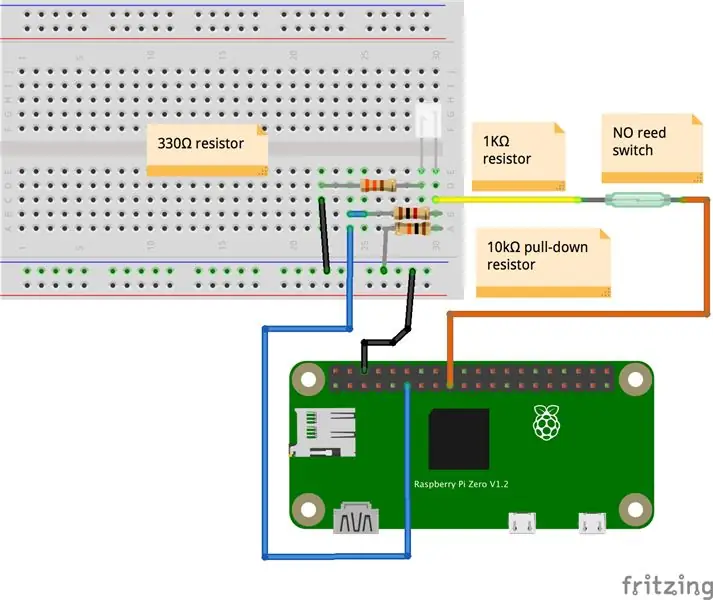
Noudat die stroombaan sonder die Pi werk, kan ons die krag van die broodbord verwyder en die Pi koppel.
Ons sal GPIO17 weer gebruik, want ons weet reeds waar dit is.
Net soos die aflosbaan, gaan ons die GPIO -pen beskerm met 'n 1KΩ -weerstand; Ons sal egter 'n 10kΩ-weerstand teen die grond gebruik om 'n aftrek te skep.
Sodra ons alles bedraad het, laat ons die magneet van die rietskakelaar wegskuif, die P, i opstart en ons na 'n opdragreël kom en die GPIO inisieer, en let op dat ons hierdie keer 'n invoer -GPIO skep:
sudo echo "17">/sys/class/gpio/export
sudo echo "in">/sys/class/gpio/gpio17/direction sudo cat/sys/class/gpio/gpio17/value
Die waarde moet nul wees. Beweeg die magneet na die rietskakelaar. Die LED -lig moet brand, en die waarde is 1.
Voila! Ons het ons rietskakelaar na die Pi bedraad!
Stap 9: Maak 'n permanente oplossing op 'n prototipeerbord
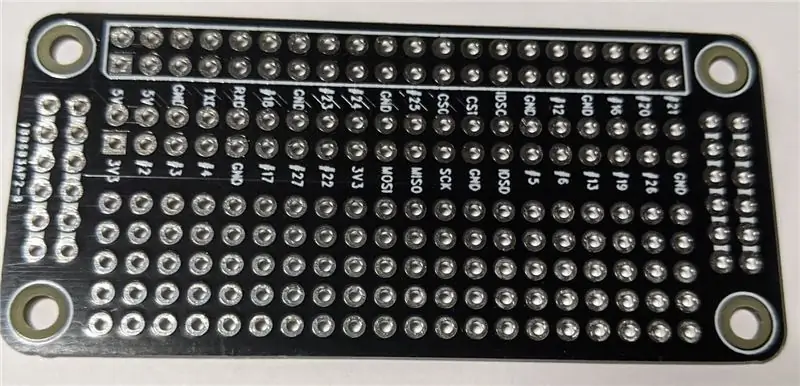


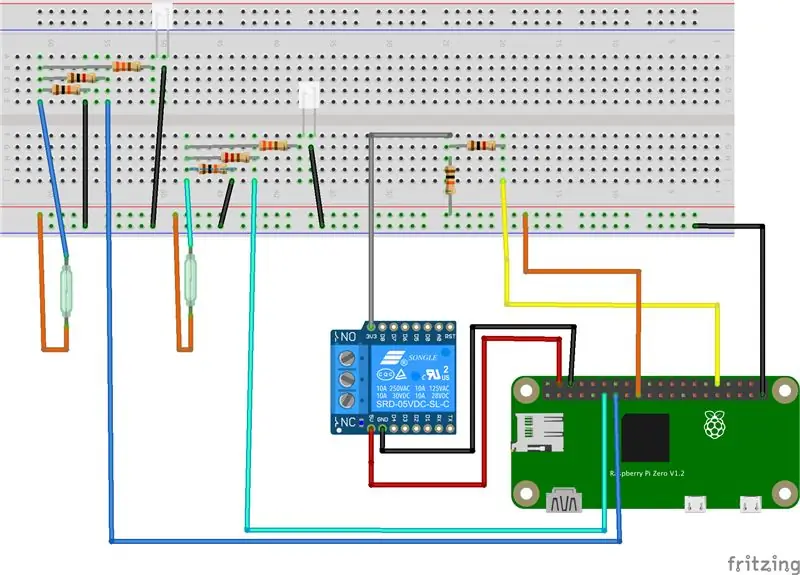
Noudat ons weet hoe ons stroombane moet lyk, is dit tyd om 'n permanente weergawe op 'n prototipe bord te soldeer. Aangesien ek 'n Pi Zero W gebruik, het ek klein protobordjies gekry.
Ek het gedink dit sal goed wees om die Zero-formaat te gebruik en een of meer borde te kan stapel, 'n byvoegingsmodule wat Raspberry Pi HAT noem (Hardware Attached on Top). Wel, tegnies aangesien dit nie 'n tipe EEPROM het nie en dit nie self registreer nie, is dit nie 'n hoed nie, maar ek moet dit iets noem. Maar die formaat pas goed op en elimineer 'n rotsnes van bedrading, so dit is lekker.
Die uitdaging is dat die protobordjies klein is, sodat u nie veel daarop kan pas nie. Nie een van die gate is in rye verbind nie, soos die groter protoborde. Alhoewel dit ongemaklik lyk, is dit eintlik 'n lewensredder.
Wat ek gedink het, was dat ek 'n hoed kon skep vir elke motorhuisdeur wat ek wou beheer. Op hierdie manier kan u hierdie projek uitbrei om aan u behoefte te voldoen.
Op die protobord het ek gevind dat daar net genoeg ruimte is om drie stroombane te skep:
- aflosbaan
- sensorkring
- tweede sensorkring
Dit is redelik goed vir enige motorhuisdeurprojek daar buite.
Wat ek dus gedoen het, was om GPIO17 en 27 vir die sensors te gebruik, en GPIO12 vir die aflos. Die lekkerste van hierdie protobord is dat u na die GPIO kan gaan sonder om eers aan die kop te raak. Maar ja, u moet 'n stapelkop solder maak, benewens u weerstande (en, optioneel, LED's).
Ek het die stroombane wat ons op die bord prototipe het, redelik herskep. U kan sien dat my soldeerwerk nie perfek is nie, maar dit werk steeds. (Die volgende planke sal beter wees sedert ek oefen het.) Ek het 'n Aoyue 469 en net 'n hare bo 4 was die beste temperatuur gebaseer op aanbevelings vir die soldeer van die GPIO -kop.
Ek gebruik die buitenste gekoppelde rye vir grond en die binnekant vir 3.3V. En ek het die weerstandsdraad gebruik om as 'n brug te dien, aangesien ons nie rye met mekaar verbind het nie. Die res is almal skuins en sywaarts, want dit was die beste manier om dit op die bord te plaas.
Van LR (kyk na die voorkant, aan die weerstandkant), is die uitsetpenne wat ek bygevoeg het, vir die sensor GPIO-draad, die tweede sensor GPIO-draad en die aflos-GPIO-draad. In plaas daarvan om direk na die GPIO te koppel, wat ons vanaf die kop kon doen, sluit hierdie penne aan op al ons weerstande, en in die geval van die sensors het ek 'n microLED bygevoeg. (Let op hoe die LED in 'n heeltemal aparte lus is, so as dit uitbrand, werk die stroombaan steeds.)
'N Fritzing -lêer is hierby aangeheg, maar aangesien Instructables probleme ondervind met die oplaai van lêers, moes ek dit 'n valse uitbreiding van' txt 'gee om dit in te sluit.
Stap 10: Verwysings
Raspberry Pi Garage Door Opener Project (die inspirasie)
Idiot's Guide to a Raspberry Pi Garage Door Opener
iPhone of Android Garage Door Opener
Moet ek 'n weerstand gebruik of nie?
Gebruik Pullup- en Pulldown -weerstande op die Raspberry Pi
Die opstel van SSH
Framboos Pi speldiagramme.
SYSFS opdragte
BedradingPi
Weerstands en LED's
Beskerming (sic) GPIO -penne
Weerstandskleurkode sakrekenaar en grafiek
Weerstands vir optrek en afneem
GPIO spanning drempels
GPIO -ingangspanningsvlakke
GPIO -beheer in config.txt
GPIO Pull Up Resisance (sic)
Waarom het ons eksterne trekweerstand nodig as mikrobeheerders interne trekweerstands het?
Wat is 'n Raspberry Pi -hoed?
Hoe om die Raspberry Pi Zero W GPIO -aansluiting te soldeer
Aanbeveel:
DIY Smart Garage Door Opener + Home Assistant Integration: 5 Stappe

DIY Smart Garage Door Opener + Home Assistant Integration: Maak u normale motorhuisdeur slim met hierdie DIY -projek. Ek sal jou wys hoe om dit te bou en te beheer met behulp van Home Assistant (oor MQTT), en ek kan die motorhuisdeur op afstand oop- en toemaak. Ek gebruik 'n ESP8266 -bord genaamd Wemos
Goedkoop Smart Garage Door Opener: 6 stappe (met foto's)

Goedkoop Smart Garage Door Opener: Credit Ek het die implementering van Savjee redelik gekopieer, maar in plaas van 'n Shelly gebruik ek 'n Sonoff Basic. Kyk na sy webwerf en YouTube-kanaal! Https: //www.savjee.be 2020/06/make-garage-door-ope…https: //www.youtube.com/c/Savjee/AssumptionsJy h
Micro: Bit Dog Door Opener: 8 stappe (met foto's)

Micro: Bit Dog Door Opener: Vang u troeteldiere hulself in kamers vas? Wens u dat u u huis meer toeganklik kan maak vir u harige vriende? Nou kan u, hoera !! Hierdie projek gebruik 'n mikro: bit mikrobeheerder om 'n deur oop te trek as 'n (troeteldiervriendelike) skakelaar ingedruk word. Ons sal
Raspberry Pi Garage Door Opener: 5 stappe

Raspberry Pi Garage Door Opener: Ons vyftienjarige bedieningspaneel waarmee ons die garagedeur kan oopmaak, is stadig besig om dood te gaan, met verskeie knoppies wat skaars registreer, wat dit vir ons tieners (of hondewagter) moeilik maak om in die huis te kom as hulle hul vergeet sleutel. In plaas van vervang
Raspberry Pi 3 Garage Door Opener: 15 stappe (met foto's)

Raspberry Pi 3 Garage Door Opener: Ek het hierdie instruksies geskep in 2014. Sedertdien het baie verander. In 2021 het ek die Smart Garage Door Opener hier opgedateer. Gebruik 'n Raspberry Pi en 'n slimfoon om 'n motorhuisdeur oop te maak, toe te maak en te monitor. Die opening en sluiting van die deur word beveilig deur gebruik te maak van
